إصلاح: التطبيقات غير المثبتة تستمر في الظهور مرة أخرى على ويندوز 11

إذا استمرت التطبيقات والبرامج غير المثبتة في الظهور مرة أخرى على شريط المهام، يمكنك تحرير ملف XML لتعديل التخطيط وإزالة الأسطر المخصصة.

يعد Microsoft Office مجموعة شائعة للغاية من تطبيقات الإنتاجية المصممة لتمكين مجموعة واسعة من جوانب العمل المكتبي التقليدي. عند الحصول على جهاز كمبيوتر جديد، تحتاج بالطبع إلى إعادة تثبيت جميع برامجك من جهازك السابق.
المحتويات
قراءات ذات صلة:
عند إعادة تثبيت Microsoft Office، يمكنك توفير تكلفة شراء ترخيص جديد عن طريق نقل الترخيص القديم. واليوم، سنوضح لك كيفية القيام بذلك.
نصيحة: مع Microsoft Office، يمكنك استخدام ما يصل إلى خمسة أجهزة في أي وقت مع اشتراك شخصي. إذا كنت تخطط للانتقال إلى جهاز كمبيوتر جديد، فلا يعد هذا أمرًا كبيرًا. ولكن إذا كنت تخطط للاحتفاظ بجهازك القديم أيضًا، يجب أن تضع ذلك في اعتبارك.
تسجيل الخروج من Office على جهاز الكمبيوتر القديم الخاص بك
إذا كان لديك جهاز الكمبيوتر القديم الخاص بك، يمكنك تسجيل الخروج من Microsoft Office. العملية بسيطة؛ أولاً، افتح تطبيق Microsoft Office (مثل Word أو PowerPoint).
إذا كان لديك جهاز كمبيوتر يعمل بنظام Windows، ستحتاج أولاً إلى الذهاب إلى ملف. ثم اختر الحساب، قبل النقر على تسجيل الخروج.
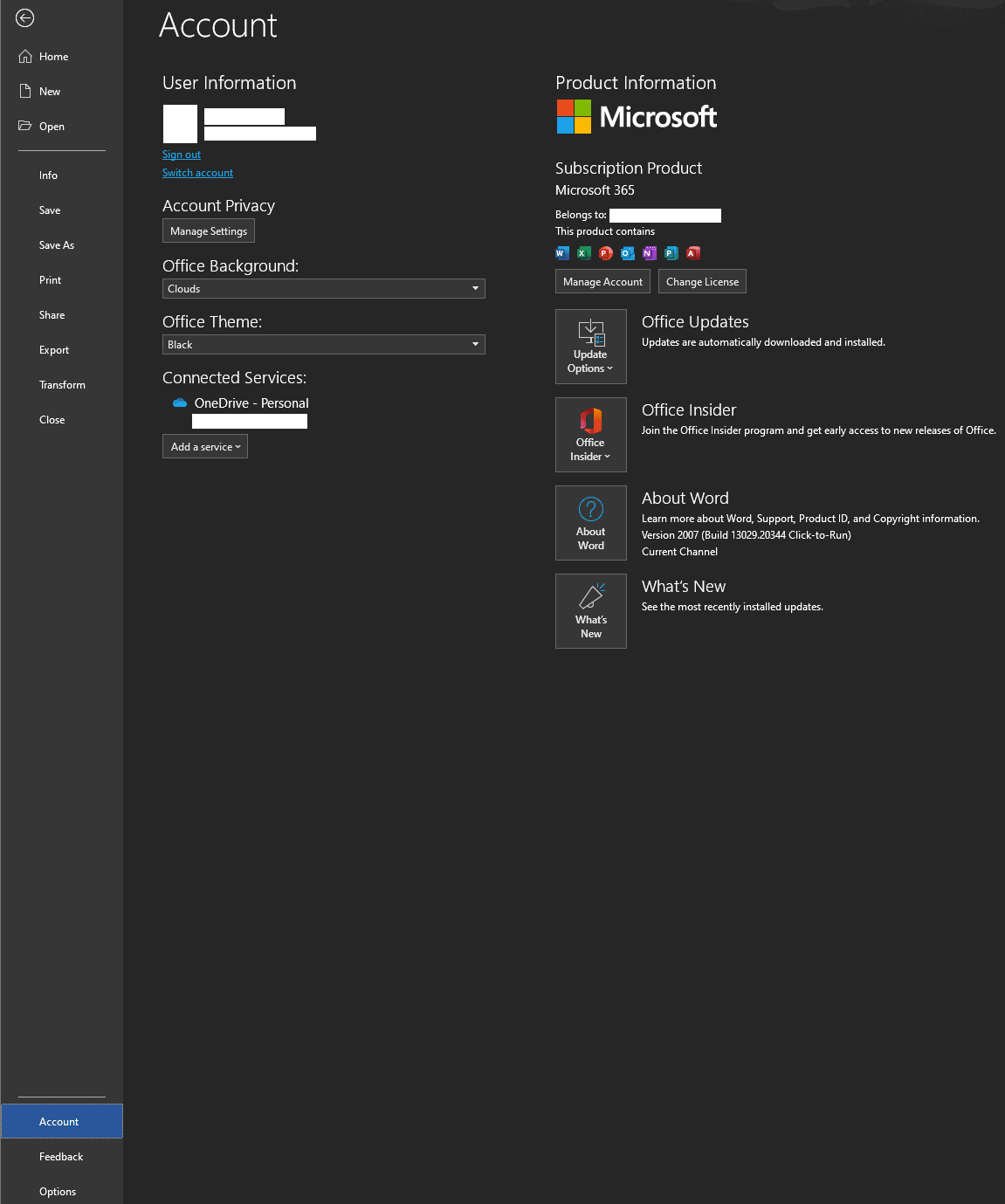
إذا كان لديك جهاز Mac، انقر على [اسم التطبيق] > تسجيل الخروج لتسجيل الخروج من Microsoft Office على جهازك. في المثال أدناه، نقوم بتسجيل الخروج من Microsoft Word.
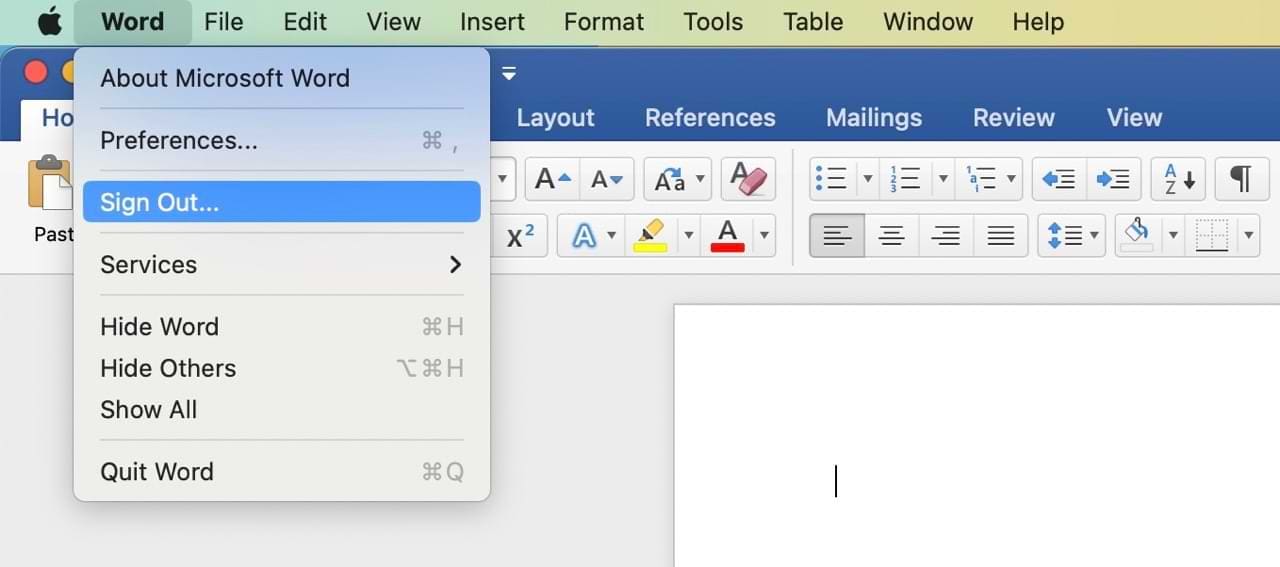
تسجيل الخروج من Office على جهازك القديم (بدون الوصول إلى الكمبيوتر)
إذا لم يكن لديك وصول إلى جهازك القديم بعد الآن، فلا تقلق - يمكنك still تسجيل الخروج من Office. للقيام بذلك، تحتاج أولاً إلى تسجيل الدخول إلى حساب Microsoft الخاص بك والوصول إلى الأجهزة هنا.
بعد القيام بذلك، اختر الجهاز الذي تريد إزالته.
تنشيط Office على جهاز كمبيوتر جديد
تنشيط Microsoft Office على جهاز الكمبيوتر الجديد الخاص بك بسيط. أولاً، ستحتاج إلى تنزيل تطبيق Microsoft واحد على الأقل. بعض أجهزة الكمبيوتر لديها هذه التطبيقات مثبتة عند استخدامها، ولكنها متاحة على متاجر التطبيقات المختلفة إذا لم يكن لديك وصول فوري إليها.
بعد تثبيت أي تطبيق اخترته، افتحه. بعد ذلك، سيُطلب منك تسجيل الدخول إلى حساب Microsoft الخاص بك. بمجرد تسجيل الدخول، سيتم تنشيط نسختك من Office تلقائيًا إذا كان لديك ترخيص متاح مرتبط بحسابك.
إذا لم يكن لديك ترخيص متاح عند تثبيت Office، سيظهر تنبيه في أعلى تطبيقات Office، انقر على تنشيط ثم سجل الدخول باستخدام حساب Microsoft الخاص بك لتنشيط تثبيت Office الخاص بك. يجب ألا تواجه أي مشاكل في استخدام التطبيقات المضمنة في اشتراكك.
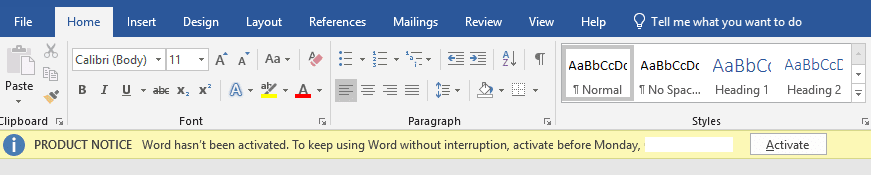
نقل Microsoft Office إلى جهاز كمبيوتر جديد أسهل مما تعتقد
إذا كنت قلقًا من أن نقل Microsoft Office إلى جهاز كمبيوتر جديد يستغرق الكثير من الوقت، لدينا أخبار جيدة: لا داعي للقلق! العملية مباشرة تمامًا، وتسجيل الخروج من حسابك من جهازك القديم أيضًا سهل. نظرًا لأنه يسمح لك باستخدام ما يصل إلى خمسة أجهزة في خطط Microsoft 365 الشخصية، قد ترغب في الاستفادة من ذلك إذا كنت تخطط للاحتفاظ بجهاز الكمبيوتر القديم لسبب ما.
عندما تحتاج دائمًا إلى نقل Microsoft Office إلى جهاز كمبيوتر جديد، يمكنك الرجوع إلى هذا الدليل.
إذا استمرت التطبيقات والبرامج غير المثبتة في الظهور مرة أخرى على شريط المهام، يمكنك تحرير ملف XML لتعديل التخطيط وإزالة الأسطر المخصصة.
إزالة المعلومات المحفوظة من الملء التلقائي في فايرفوكس من خلال اتباع هذه الخطوات السريعة والبسيطة لأجهزة Windows وAndroid.
في هذا الدليل، نعرض لك كيفية إجراء إعادة ضبط برفق أو بقوة لجهاز Apple iPod Shuffle.
هناك العديد من التطبيقات الرائعة على جوجل بلاي والتي تجعلك ترغب في الاشتراك. بعد فترة من الوقت، ستحتاج إلى إدارة اشتراكاتك على جوجل بلاي.
البحث في جيبك أو محفظتك لإيجاد البطاقة المناسبة للدفع يمكن أن يكون فعلاً مزعجاً. في السنوات القليلة الماضية، طورت شركات متعددة حلول الدفع غير التلامسية.
عند حذف تاريخ تنزيلات أندرويد، فإنك تساعد في توفير المزيد من مساحة التخزين من بين أشياء أخرى. إليك الخطوات التي يجب اتباعها.
هذا الدليل سيظهر لك كيفية حذف الصور ومقاطع الفيديو من فيسبوك باستخدام جهاز الكمبيوتر أو أندرويد أو نظام iOS.
لقد قضينا بعض الوقت مع Galaxy Tab S9 Ultra، وهو يعتبر الجهاز المثالي للتوافق مع جهاز الكمبيوتر الذي يعمل بنظام Windows أو Galaxy S23. بينما يعد هذا الجهاز رائعًا، إلا أن نظام Android وOne UI من Samsung ليست مثالية.
كتم رسائل المجموعة النصية في اندرويد 11 للحفاظ على إشعارات تحت السيطرة لتطبيق الرسائل وواتساب وتيليجرام.
قم بمسح تاريخ شريط العنوان URL على فيرفكس واحتفظ بجلساتك خاصة من خلال اتباع هذه الخطوات السريعة والسهلة.







